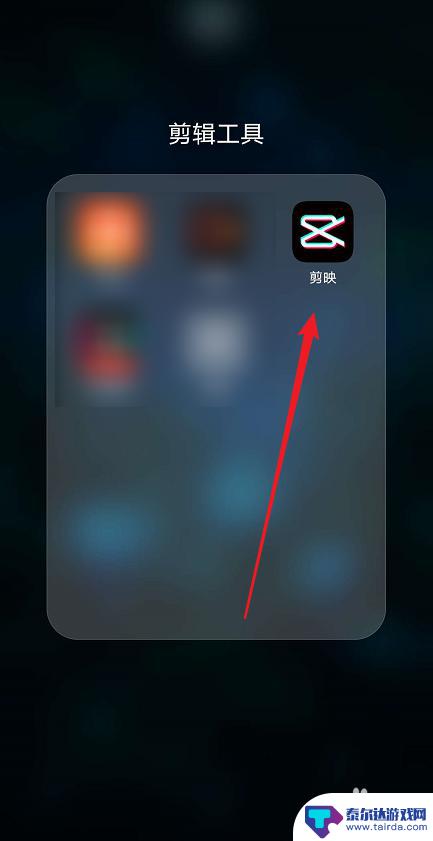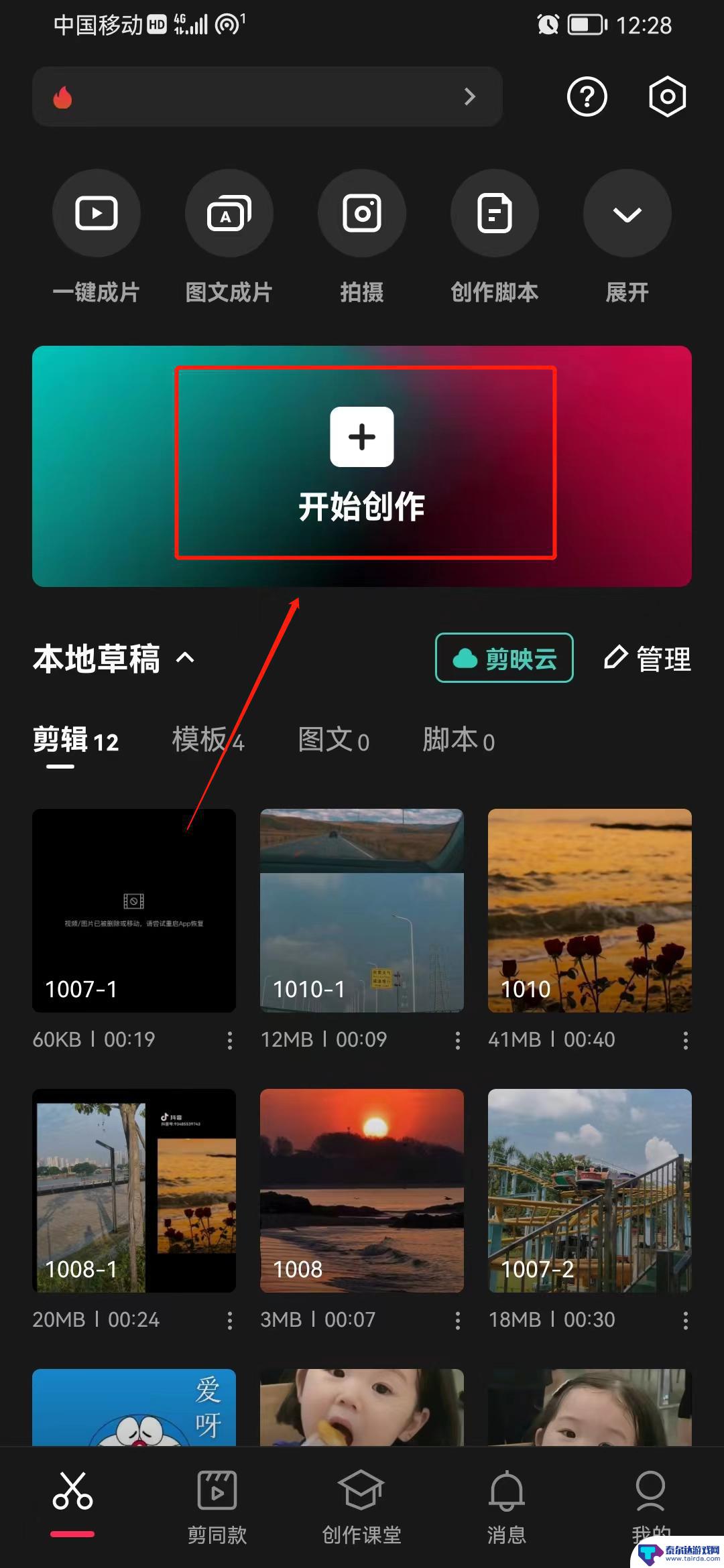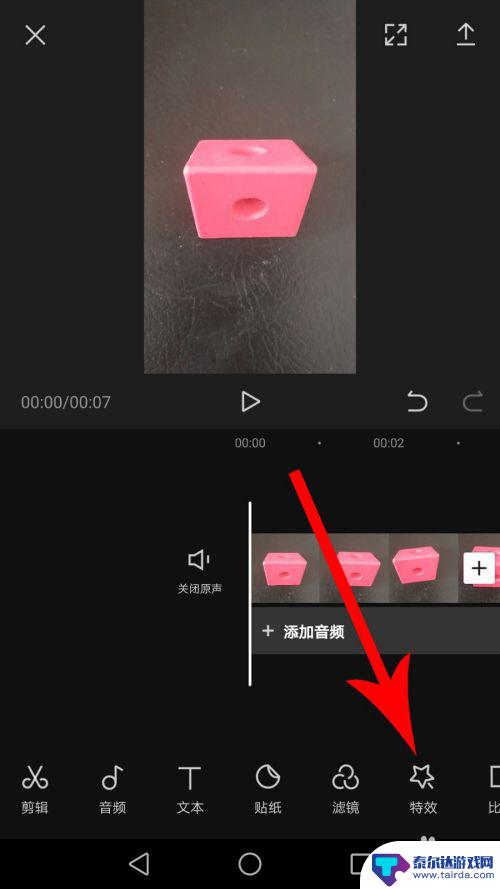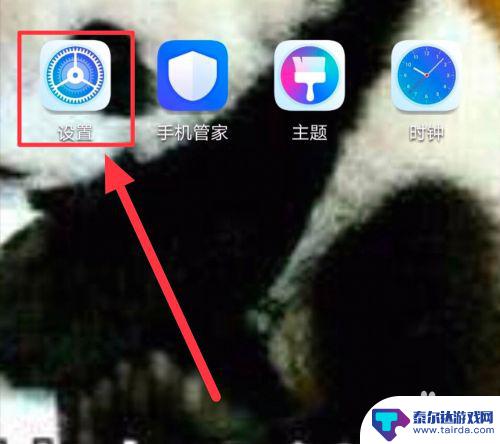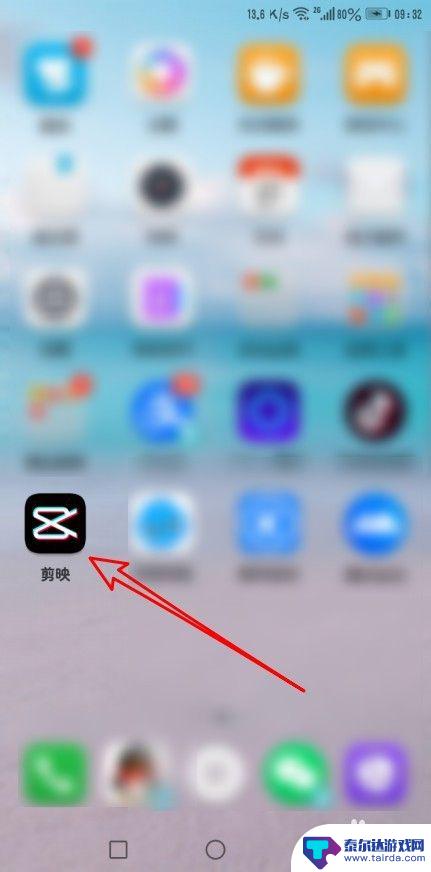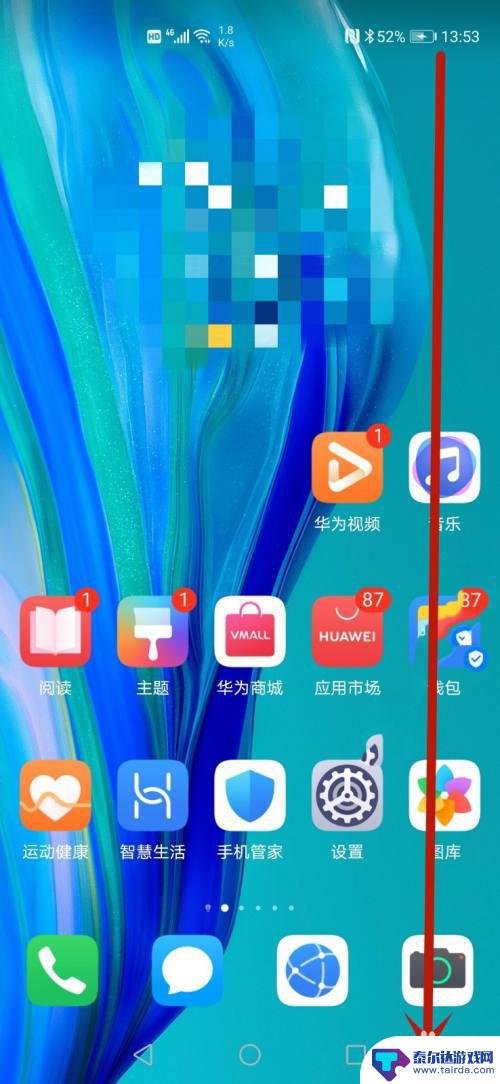剪映如何做成手机屏幕 怎么在剪映中将竖屏视频转换为横屏
剪映如何做成手机屏幕,随着社交媒体的兴起和智能手机的普及,越来越多的人开始使用剪映这款手机视频编辑软件来制作个人短视频,有时我们在拍摄视频时可能会忽略手机屏幕的朝向,导致录制出的视频呈现为竖屏形式。这对于想要在横屏设备上欣赏视频的观众来说可能会带来不便。如何在剪映中将竖屏视频转换为横屏呢?让我们一起来探索这个问题。
怎么在剪映中将竖屏视频转换为横屏
操作方法:
1.首先,点击手机上的“剪映”图标,打开。
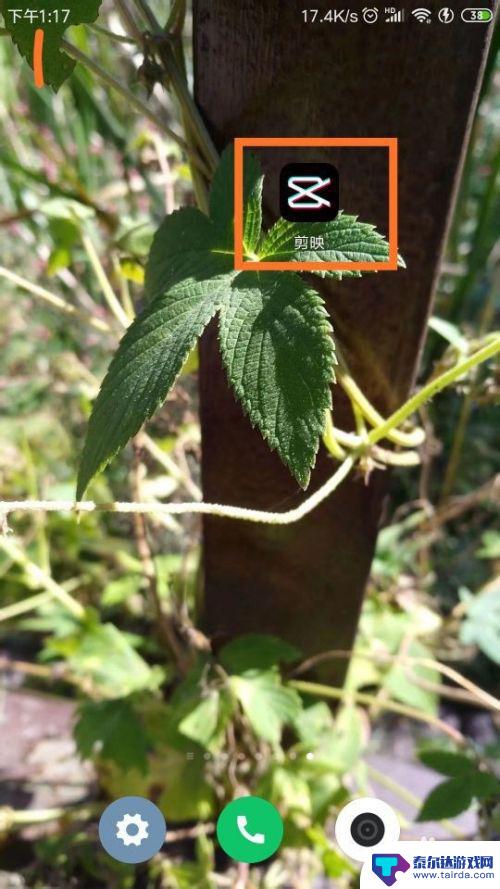
2.点击页面上方的“开始创作”标志,进入相册。
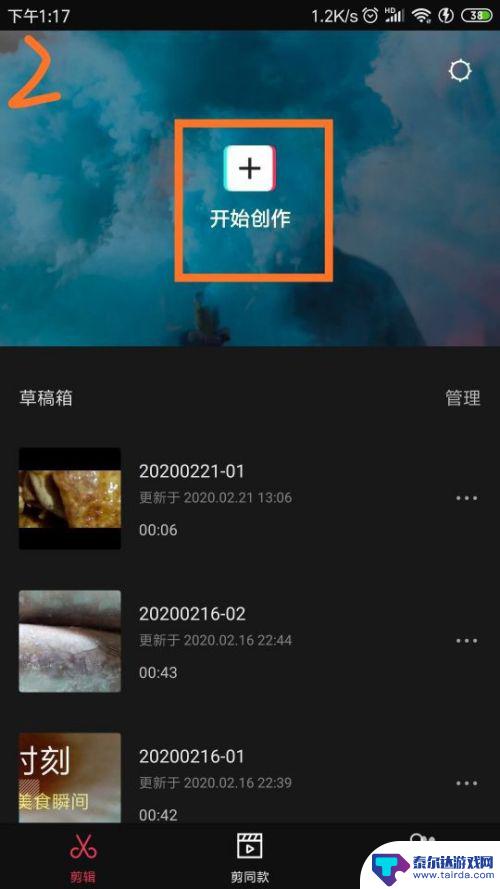
3.进入相册后,点击选择要进行剪辑的竖版视频后。点击页面下方的“添加到项目”标志。
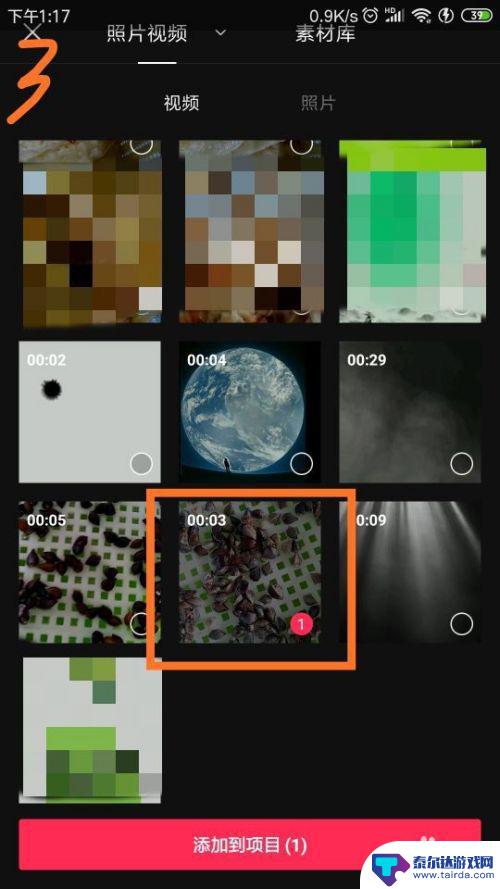
4.点击页面左下角的“剪辑”标志。
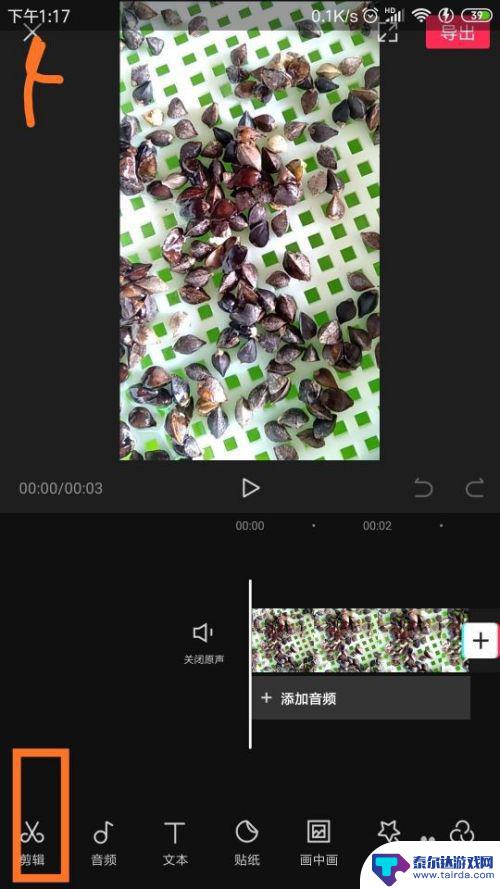
5.进入“剪辑”页面后,点击页面右下角的“编辑”标志。
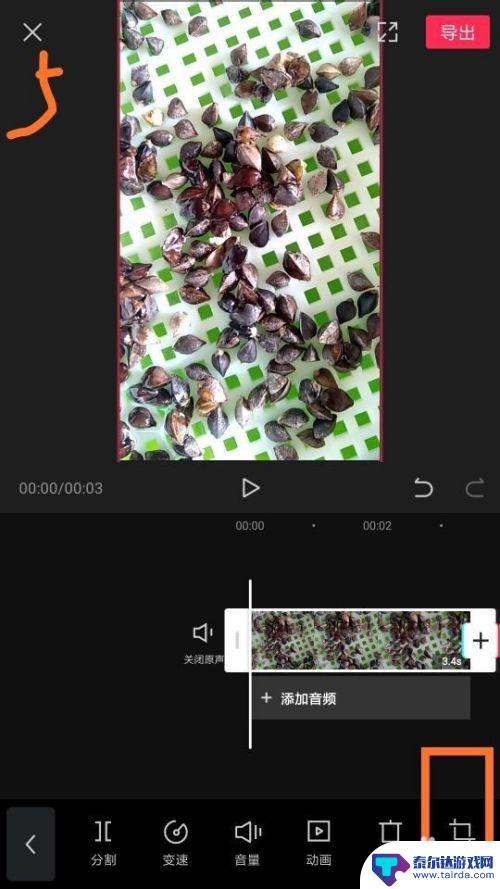
6.点击页面下方的“裁剪”标志。
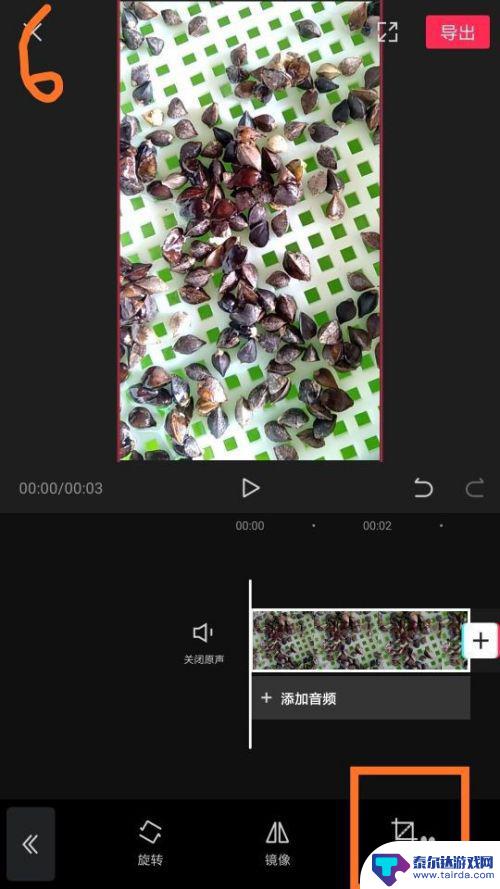
7.在页面下方,找到“16:9”的尺寸,点击进入。
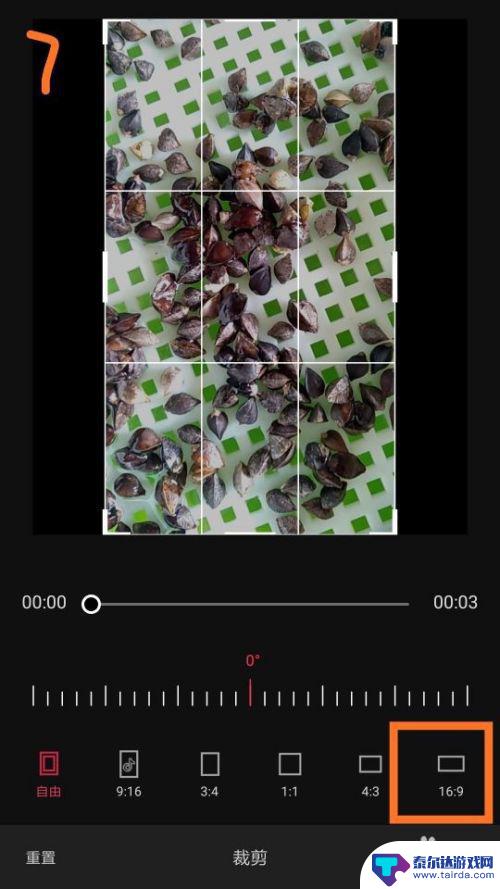
8.这样,视频尺寸就变成横版的了。
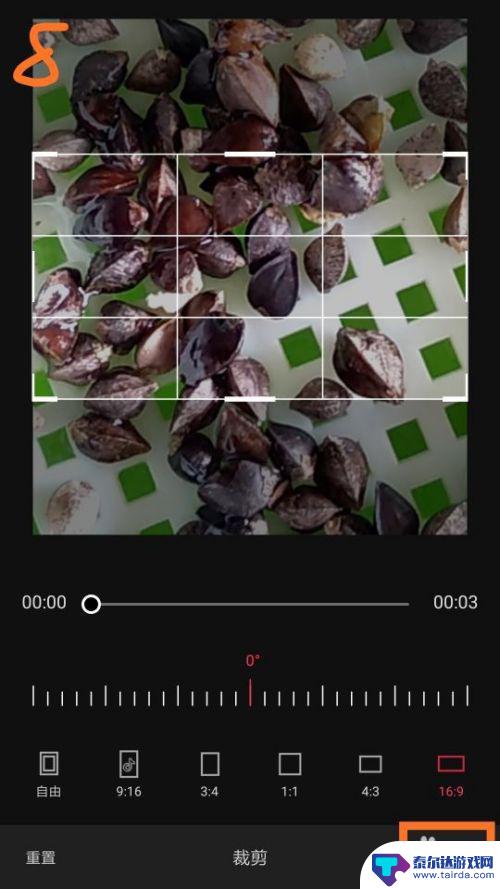
9.点击页面右上角的“导出”标志,视频就被保存到相册了。
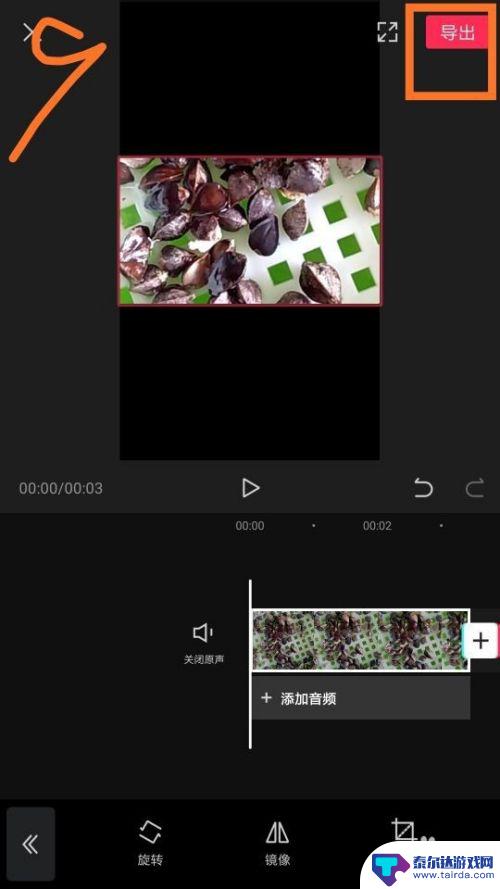
以上就是剪映如何将其调整为手机屏幕大小的全部内容,如果遇到这种情况,您可以根据小编的操作进行解决,非常简单快速,一步到位。
相关教程
-
怎样把字写在视频上面 剪映横屏视频怎么插入上下文字
在视频制作过程中,如何将文字巧妙地插入到剪映横屏视频的上下方是一个值得探讨的问题,在视频编辑中,文字的设计和排版不仅可以提升视频的观赏性,还可以更好地传达信息和情感。通过在剪映...
-
剪映打不开一直黑屏 剪映黑屏怎么回事
剪映是一款备受好评的视频剪辑软件,许多用户都喜爱使用它来编辑自己的视频作品,近期有不少用户反映剪映打不开,一直显示黑屏的情况。这让许多用户感到困惑和焦虑,不知道该如何解决这个问...
-
手机怎么剪三屏视频 剪映三屏效果怎么做
在当今社交媒体充斥着各种精彩视频的时代,剪辑视频已经成为许多人展示自我和创作的重要方式,而三屏视频的剪辑更是一种新潮的剪辑方式,能够给观众带来更加震撼和独特的视觉体验。要想剪出...
-
手机怎么把横屏变竖屏 手机横屏模式怎么开启
手机横屏模式是一种让手机屏幕从横向显示变为竖向显示的功能,通常在观看视频或浏览网页时会用到,要将手机从横屏变为竖屏,只需在手机设置中找到屏幕旋转选项,将其调整为竖屏模式即可。有...
-
手机剪映如何语音转字幕 剪映自动识别视频中语音转字幕教程
手机剪映已经成为许多人在剪辑和编辑视频时的首选工具,而最近手机剪映又推出了一项令人兴奋的新功能——语音转字幕。这项功能的出现,无疑为用户们提供了更加便捷和高效的视频编辑体验。通...
-
华为手机横竖屏幕怎么锁定 华为手机屏幕旋转模式怎么调整
在使用华为手机时,我们经常会遇到屏幕横竖屏幕自动旋转的情况,有时候我们希望锁定屏幕方向,有时候又希望自动旋转适应不同的使用场景。华为手机屏幕旋转模式怎么调整呢?如何实现屏幕的锁...
-
苹果手机怎么瞬间加速 iPhone反应慢怎么提速
在现代生活中,苹果手机以其流畅的操作体验和出色的性能广受用户喜爱,随着使用时间的增加,许多用户会发现自己的iPhone反应变得迟缓,影响了日常使用的便捷性。为了帮助大家更好地享...
-
苹果各手机分辨率 iPhone12分辨率是多少像素
iPhone 12是苹果公司最新推出的一款智能手机,其分辨率是2532 x 1170像素,这一分辨率使得iPhone 12在显示画面细腻清晰的同时,也能够呈现更加真实的色彩和更...
-
两个苹果手机登陆同一个id怎么关闭同步 两部苹果手机用一个id帐号怎么取消同步
当我们拥有两部苹果手机并且使用相同的Apple ID登陆时,很可能会遇到同步的问题,如果你想关闭两部手机之间的同步,可以通过简单的操作来实现。同样地如果想取消两部手机之间的同步...
-
oppo手机怎么关闭全屏搜索 OPPO手机如何关闭全局搜索
OPPO手机全屏搜索功能在一些情况下可能会给用户带来困扰,例如误触或者不需要全局搜索的场景,如何关闭OPPO手机的全屏搜索功能呢?在使用OPPO手机时,用户可以通过简单的操作来...